Создание и отправка писем — Почта. Мобильный сайт. Справка
Яндекс.Почта. Мобильный сайт
Чтобы написать письмо, выполните следующие действия:
- Нажмите значок в правом верхнем углу экрана.
Укажите адрес получателя в поле Кому.
Укажите тему письма в поле Тема.
В поле ввода письма оставьте свое сообщение.
Нажмите кнопку Отправить в правом верхнем углу экрана.
Чтобы прикрепить к письму файл, нажмите значок справа от темы письма и выберите нужный файл. Вы можете прикреплять к письму файлы как со своего телефона, так и с Яндекс Диска .
Какое сообщение вы получили?
Письмо не может быть отправлено: суммарный объем прикрепленных файлов превышает 25 МБПри отправке произошла ошибка. Код: 2При отправке произошла ошибка. Код: 3При отправке произошла ошибка. Код: 4При отправке произошла ошибка. Код: 5При отправке произошла ошибка. Код: 6Нельзя отправить или сохранить письмо, потому что оно слишком большоеЧерез мобильный интерфейс Почты можно отправить вложения общим размером до 25 МБ. Если вы хотите отправить больше, загрузите файлы на Яндекс Диск и прикрепляйте файлы с него.
Если вы хотите отправить больше, загрузите файлы на Яндекс Диск и прикрепляйте файлы с него.
Эта ошибка может возникать, если в другой вкладке вы вышли из аккаунта или вошли в другой. Очистите кеш браузера , затем войдите в Почту и попробуйте снова отправить письмо.
Попробуйте отправить письмо еще раз. Если не получилось, напишите в службу поддержки через форму обратной связи в приложении.
Попробуйте отправить письмо еще раз. Если не получилось, напишите в службу поддержки через форму обратной связи в приложении.
Попробуйте отправить письмо еще раз. Если не получилось, напишите в службу поддержки через форму обратной связи в приложении.
Если вы получаете сообщение Произошла ошибка. Нельзя отправить или сохранить письмо, потому что оно слишком большое. Письмо сохранено в черновиках, это значит, что в тексте письма содержится слишком большое количество символов и картинок. Чаще всего это связано с цитированием старых писем в длинной переписке. Попробуйте сократить содержание письма или создайте новое.
Если после отправки письма вы не получили отчета о том, что письмо не доставлено, — значит оно успешно покинуло серверы Яндекса.
Если письмо не было доставлено, вы получите автоматический отчет от сервиса Mailer-Daemon, в котором будет указана причина недоставки. Наиболее частой причиной этого являются ошибки в написании адреса получателя — убедитесь в правильности указанного адреса, нет ли в нем опечаток или лишних символов. Другие возможные причины недоставки вы можете посмотреть в разделе Письмо отправилось, но не дошло до получателя .
Если вы столкнулись с проблемой в работе мобильной версии Яндекс Почты, пожалуйста, сообщите нам об ошибке через форму обратной связи в самой мобильной версии:
- Нажмите кнопку в левом верхнем углу экрана.
Нажмите Настройки → Помощь и обратная связь → Обратная связь.
Опишите проблему максимально подробно.
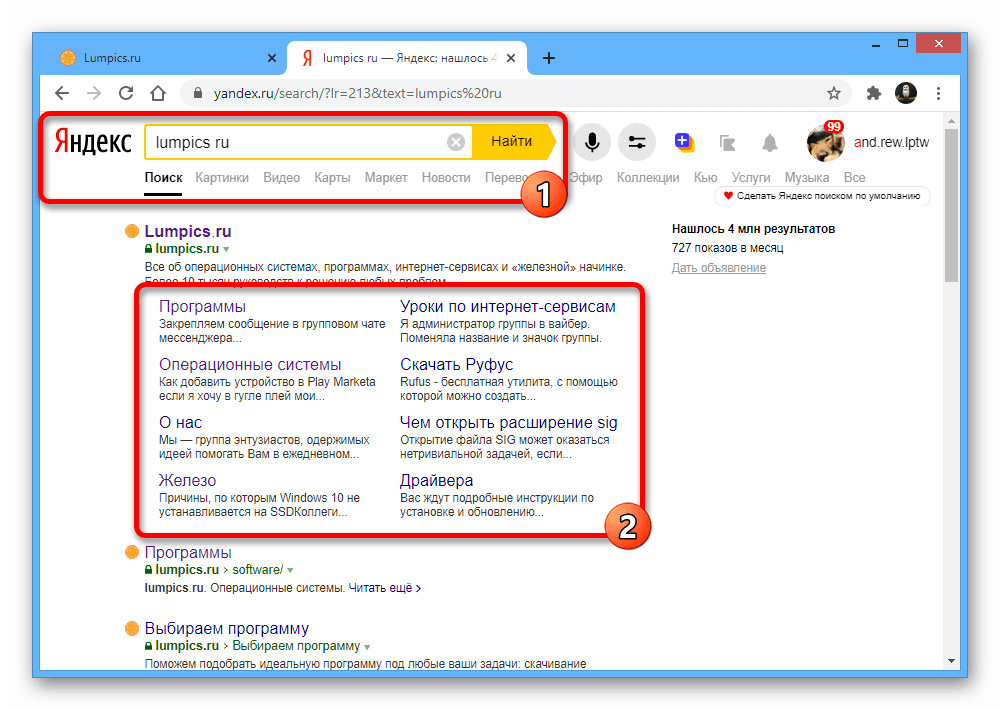 Так ваше обращение попадет к нужным специалистам и вам ответят быстрее. Также при отправке из Почты наши специалисты видят техническую информацию, которая помогает разобраться с проблемой.
Так ваше обращение попадет к нужным специалистам и вам ответят быстрее. Также при отправке из Почты наши специалисты видят техническую информацию, которая помогает разобраться с проблемой.Если мобильная Почта не открывается и вы не можете написать нам из нее, отправьте сообщение об ошибке через форму обратной связи.
Предыдущая
Мобильный сайт Почты
Следующая
Получение и чтение писем
Служба поддержки — Отзывы и оценки на Яндексе. Справка
Если вы не нашли ответ на свой вопрос в Справке, задайте его в форме ниже.
Выберите тему обращения:
Выберите тип отзыва:о чем ваш вопрос?Перед публикацией отзывы проходят дополнительную проверку на соответствие нашим требованиям. Эта проверка может занимать 2–3 дня. В случае успешного прохождения такой проверки отзыв будет опубликован.
Если прошло 3 дня, а отзыв не отображается, напишите нам.
Форма для связиО том, как отредактировать отзыв, мы подробно рассказали в разделе Редактирование отзыва.
Если у вас остались вопросы, напишите нам.
Форма для связио чем ваш вопрос?Перед публикацией отзывы проходят дополнительную проверку на соответствие нашим требованиям. Эта проверка может занимать 2–3 дня. В случае успешного прохождения такой проверки отзыв будет опубликован.
Если прошло 3 дня, а отзыв не отображается, напишите нам.
О том, как отредактировать отзыв, мы подробно рассказали в разделе Редактирование отзыва.
Если у вас остались вопросы, напишите нам.
Форма для связио чем ваш вопрос?Перед публикацией отзывы проходят дополнительную проверку на соответствие нашим требованиям. Эта проверка может занимать 2–3 дня. В случае успешного прохождения такой проверки отзыв будет опубликован.
Если прошло 3 дня, а отзыв не отображается, напишите нам.
Форма для связиО том, как отредактировать отзыв, мы подробно рассказали в разделе Редактирование отзыва.
Если у вас остались вопросы, напишите нам.
Форма для связио чем ваш вопрос?Перед публикацией отзывы проходят дополнительную проверку на соответствие нашим требованиям. Эта проверка может занимать 2–3 дня. В случае успешного прохождения такой проверки отзыв будет опубликован.
Эта проверка может занимать 2–3 дня. В случае успешного прохождения такой проверки отзыв будет опубликован.
Если прошло 3 дня, а отзыв не отображается, напишите нам.
Форма для связиО том, как отредактировать отзыв, мы подробно рассказали в разделе Редактирование отзыва.
Если у вас остались вопросы, напишите нам.
Форма для связио чем ваш вопрос?Перед публикацией отзывы проходят дополнительную проверку на соответствие нашим требованиям. Эта проверка может занимать 2–3 дня. В случае успешного прохождения такой проверки отзыв будет опубликован.
Если прошло 3 дня, а отзыв не отображается, напишите нам.
Форма для связиО том, как отредактировать отзыв, мы подробно рассказали в разделе Редактирование отзыва.
Если у вас остались вопросы, напишите нам.
Форма для связио чем ваш вопрос?Про рейтинг автора отзывов вы можете узнать в разделе Рейтинг автора отзывов.
Если у вас остались вопросы, напишите нам.
Форма для связиКак автоматически переводить электронные письма в вашей учетной записи электронной почты Yandex.
 ru (Яндекс Почта) Как автоматически переводить электронные письма в вашей электронной почте Yandex.ru (Яндекс Почта)
почтовая рассылка
ru (Яндекс Почта) Как автоматически переводить электронные письма в вашей электронной почте Yandex.ru (Яндекс Почта)
почтовая рассылка- Функции Pro
- Скачать Mailspring
Если вы получаете электронную почту, написанную на других языках, может быть трудно понять, просматривая спам или важное сообщение! Вы можете вручную скопировать текст в онлайн инструмент перевода, но перевод каждого письма быстро утомляет.
Автоматически переводить электронные письма, которые вы получаете через Yandex.ru
Yandex.ru (Яндекс Почта) может не разрешать вам переводить сообщения в вашей веб-почте, но они поддерживают
IMAP, что означает, что вы можете использовать другую программу электронной почты, например Mailspring.
вместо этого читать вашу электронную почту и автоматически переводить международные сообщения
на ваш
предпочтительный язык!
Выполните следующие действия, чтобы начать переводить сообщения в своем аккаунте на Яндекс.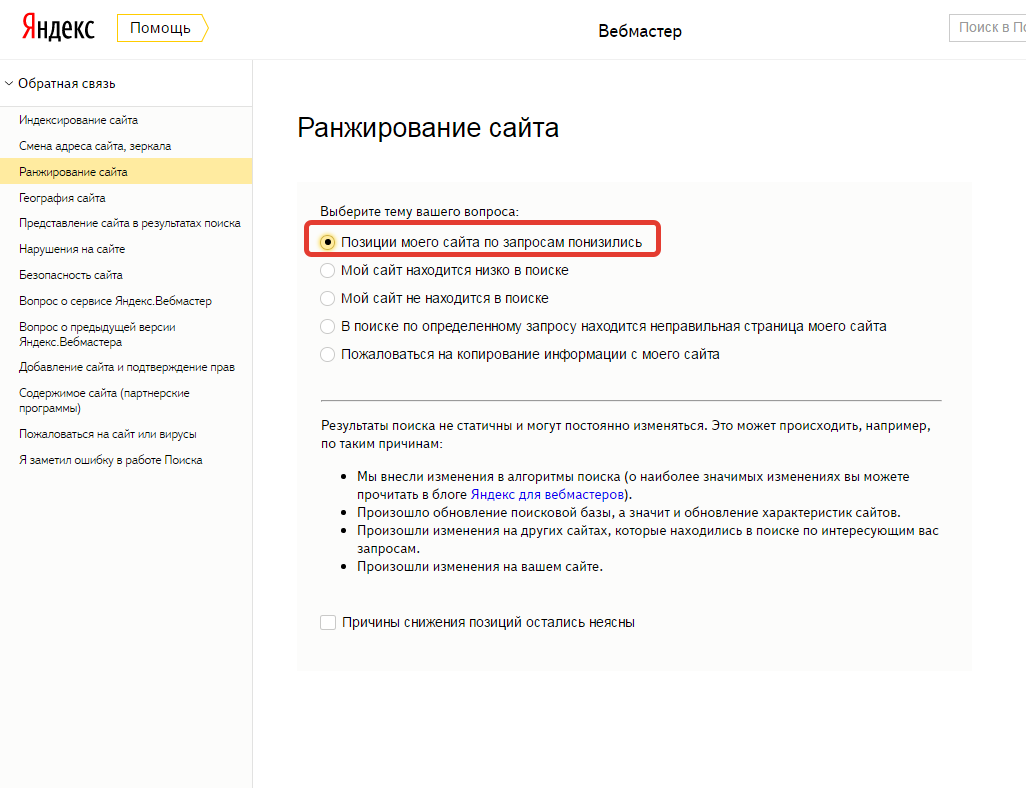 ру:
ру:
Шаг 1: Загрузите Mailspring
Mailspring — это бесплатное почтовое приложение для настольных компьютеров , которое позволяет отправлять электронные письма с уведомлениями о прочтении. и отслеживание ссылок, а также просматривать уведомления, когда получатели открывают ваши электронные письма! Он работает на Mac, Linux и Windows.
Скачать Mailspring БесплатноШаг 2: Войдите в свой аккаунт на Яндекс.ру
Запустите Mailspring и выберите IMAP / SMTP на экране настройки электронной почты. Введите Настройки соединения для вашего аккаунта на Яндекс.ру и нажмите «Продолжить». Mailspring является полным почтовый клиент и позволяет проверить электронную почту Yandex.ru (Яндекс Почта) без использования интерфейс веб-почты. Ваша электронная почта должна появиться через несколько минут.
Шаг 3: Читайте электронные письма!
Когда вы просматриваете электронное письмо в Mailspring, написанное не на вашем системном языке, вы увидите
появится вариант перевода.
Перевод почтового ящика
Если вы часто получаете электронные письма на других языках, вы можете перейти на Pro-версию Mailspring. чтобы перевести каждое электронное письмо в вашем почтовом ящике, не нажимая кнопку «Перевести». Его это просто!Языковая поддержка
Mailspring может переводить следующие языки. Обратите внимание, что качество перевода зависит от языка.
| Азербайджан | Малаялам | Албанский | Мальтийский | Амхарский | Македонский | Английский | Маори |
| Арабский | маратхи | Армянский | Мари | Африкаанс | Монгольский | Басков | немецкий |
| Башкирский | Непальский | Белорусский | Норвежский | Бенгальский | Пенджаби | Бирманский | Папьяменто |
| Болгарский | персидский | боснийский | польский | Уэльский | Португальский | Венгерский | Румынский |
| Вьетнамский | Русский | Гаитянский (креольский) | Себуано | Галисийский | Сербский | Голландский | сингальский |
| Хилл Мари | словацкий | Греческий | Словенский | Грузинский | Суахили | Гуджарати | суданский |
| Датский | Таджикский | Иврит | тайский | Идиш | Тагальский | Индонезийский | Тамильский |
| татарский | итальянский | Телугу | Исландский | Турецкий | Испанский | Удмуртский | |
| Казахский | узбекский | Каннада | Украинский | каталонский | Урду | Кыргызстан | Финский |
| Китайский | Французский | Корейский | Хинди | коса | Хорватский | Кхмерский | Чехия |
| Лаосский | Шведский | Латинский | шотландский | Латвийский | Эстонский | Литовский | Эсперанто |
| Люксембург | Яванский | Малагасийский | Японский | малайский |
Узнайте, как сделать больше с вашей учетной записью Yandex.
 ru (Почта Яндекса)
ru (Почта Яндекса)Посмотрите, когда ваши получатели просматривают ваши электронные письма с уведомлениями о прочтении.
См. Как >
Откладывайте сообщения, чтобы обработать их позже и очистить загруженный почтовый ящик.
См. Как >
Не забывайте использовать напоминания, если никто не отвечает.
См. Как >У другого поставщика услуг электронной почты?
Нажмите на вашего поставщика услуг электронной почты ниже, чтобы узнать, как подключиться для доступа к вашей учетной записи с помощью IMAP:
Info.dk (Теленор Дания) > Q.com (Q.com) > Orange.fr (оранжевый) > Multiweb.nl (Почта Ziggo) > Gason.dk (Теленор Дания) > Activist.com (mail.com) > Pop.shibata.ne.jp (インターネット新発田) >
© 2017-2023 ООО «Литейный 376».
- Mailspring Pro
- Скачать
Доступ к электронной почте Yandex.
 net Yandex Mail по протоколу IMAP — июнь 2023 г.
net Yandex Mail по протоколу IMAP — июнь 2023 г.Яндекс.нет поддерживает IMAP / SMTP
Это означает, что вам не нужно использовать интерфейс веб-почты Яндекс.нет! Вы можете проверить свою электронную почту с помощью других почтовых программ (таких как Mailbird, Microsoft Outlook или Mozilla Thunderbird). Использование настольных почтовых программ сделает вашу работу более продуктивной, а ваша электронная почта всегда будет доступна, даже в автономном режиме.
Настройте свою учетную запись Yandex.net с помощью почтовой программы с помощью IMAP
Чтобы получить доступ к своей учетной записи электронной почты Yandex.net из настольной почтовой программы, вам потребуются следующие настройки IMAP и SMTP:
- Настройки IMAP
- Настройки SMTP
- Настройки POP3
Яндекс. нет Яндекс Почта IMAP Сервер нет Яндекс Почта IMAP Сервер | imap.yandex.com |
| Порт IMAP | 993 |
| Безопасность IMAP | SSL |
| Имя пользователя IMAP | ваш[email protected] |
| Пароль IMAP | Ваш пароль от Яндекс.нета |
| Яндекс.нет Яндекс Почта SMTP-сервер | smtp.yandex.com |
| SMTP-порт | 465 |
| Безопасность SMTP | SSL |
| Имя пользователя SMTP | Ваш полный адрес электронной почты |
| Пароль SMTP | 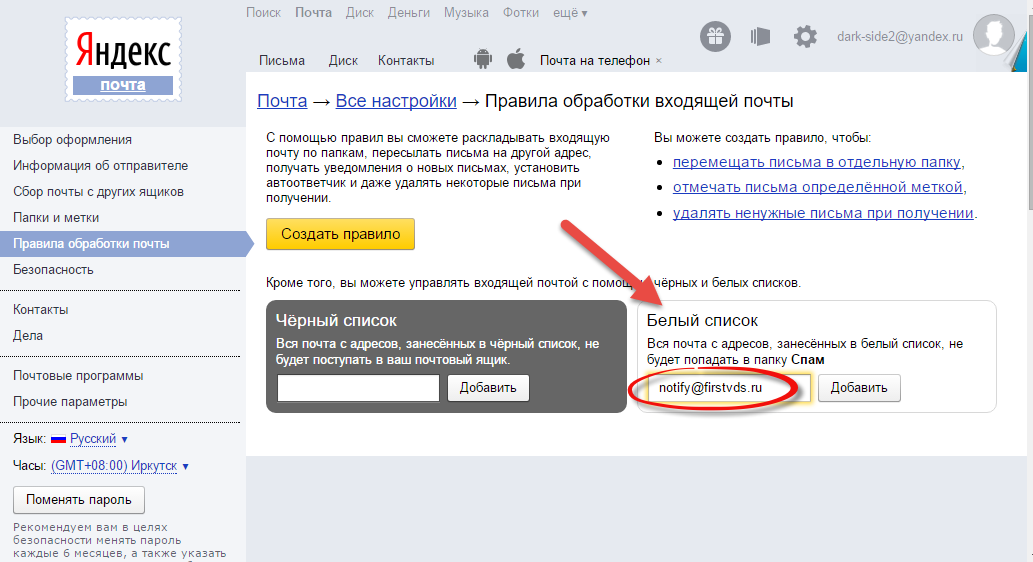 нета нета |
| Яндекс.нет Яндекс Почта POP3 Сервер | pop.yandex.com |
| Порт POP3 | 995 |
| Безопасность POP3 | SSL |
| Имя пользователя POP3 | Ваш полный адрес электронной почты |
| Пароль POP3 | Ваш пароль от Яндекс.нета |
У вас проблемы с IMAP? Откройте для себя Mailbird.
Mailbird автоматически найдет настройки вашей учетной записи.
Наши клиенты любят эту программу.
Trustpilot
Введите адрес электронной почты, чтобы получить ссылку и установить на свой рабочий стол
Нужны дополнительные указания?
Ознакомьтесь с нашими подробными инструкциями для ваших любимых почтовых клиентов
- Mailbird 3 шага
- Gmail 5 шагов
- Outlook 5 шагов
- Thunderbird 4 шага
- Почта Windows 6 шагов
Ваше полное имя
your-email@yandex. net
net
Шаг 1: Введите свое имя и адрес электронной почты. Нажмите Продолжить .
Шаг 2: Mailbird автоматически определяет настройки вашей электронной почты. Щелкните Продолжить .
Шаг 3: Все готово! Вы можете Добавить больше учетных записей или Начать использование Mailbird .
Дополнительное руководство: Как настроить учетную запись электронной почты IMAP / POP3 и SMTP в Gmail
Шаг 1: В правом верхнем углу нажмите Настройки и Просмотреть все настройки .
Шаг 2: Выберите учетные записи и импортируйте , а затем нажмите Добавить учетную запись электронной почты .
your-email@yandex.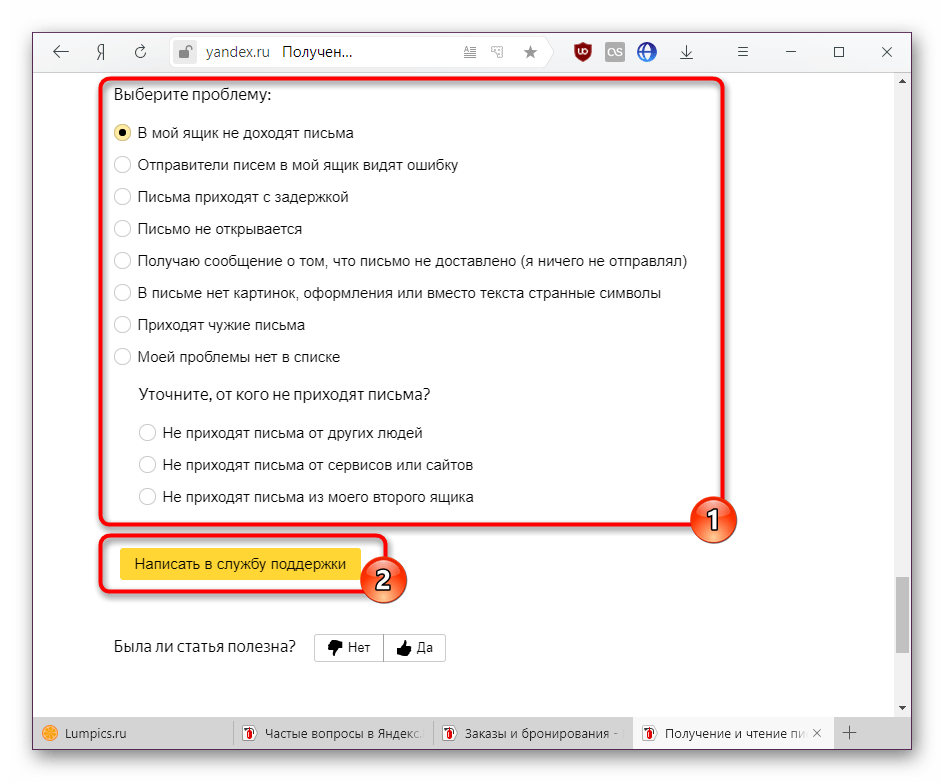 net
net
Шаг 3: Введите адрес электронной почты, который вы хотите добавить.
Шаг 4: Выберите один из двух вариантов.
Ваш пароль
imap.yandex.com
993
Шаг 5: Введите следующую информацию, чтобы завершить настройку электронной почты.
Шаг 1. Щелкните вкладку Файл в верхнем левом углу окна Outlook.
Шаг 2: Нажмите Добавить учетную запись.
Шаг 3: Введите новый адрес электронной почты и нажмите Подключиться
Шаг 4: На следующем экране выберите IMAP
imap.yandex.com
90 010 993SSL
SMTP.Yandex.com
465
SSL
Шаг 5: Добавьте следующую информацию и нажмите Далее
Шаг 1: В Mozilla Thunderbird, из меню «Выбрать » .0023 . Шаг 2: В левом нижнем углу нажмите Действия с учетной записью и Добавить учетную запись почты. Ваше полное имя Ваш пароль Шаг 3: Войдите твой адрес электронной почты и нажмите Настроить вручную… imap.yandex.com 993 SSL smtp.yandex.com 465 SSL 9000 3 Шаг 4: Добавьте следующую информацию и нажмите Готово Шаг 1: Щелкните значок «Настройка» в левом нижнем углу. Шаг 2: Нажмите Управление учетными записями . Шаг 3: Нажмите + Добавить учетную запись . Шаг 4: Щелкните Расширенная настройка . Шаг 5: Нажмите на адрес электронной почты в Интернете . Ваше полное имя imap.yandex.com smtp.yandex.com Шаг 6: Введите следующую информацию в разные поля. Вот некоторые часто задаваемые вопросы по Яндекс. Содержание Короткий ответ заключается в том, что IMAP подключается к серверу вашего поставщика услуг электронной почты и используется для получения электронной почты, а SMTP используется для отправки почты на другие серверы. IMAP (протокол доступа к сообщениям в Интернете) — это протокол, который требует, чтобы ваш поставщик электронной почты сохранял все ваши сообщения и папки на своих собственных серверах. Таким образом, независимо от того, используете ли вы почтовый клиент или веб-почту, вы сможете подключиться к своей учетной записи электронной почты и просмотреть все, что вы получили, потому что оно всегда хранится на их сервере. STMP (простой протокол передачи почты) — это протокол для отправки электронных писем из вашей учетной записи в другие пункты назначения. Это позволяет вашему почтовому клиенту подключаться к серверу вашего провайдера для отправки исходящей почты, особенно на другие серверы. Назад к FAQ Да. Mailbird использует IMAP или POP3 для подключения к большинству поставщиков услуг электронной почты. Технология Mailbird может автоматически определять настройки сервера, когда вы вводите свой адрес электронной почты. Если он не может определить настройки, вы можете настроить свою электронную почту вручную, введя данные, которые ваш провайдер указал для своих настроек сервера: например, порт IMAP или POP3 и безопасность IMAP или POP3. Вам также потребуется ввести имя пользователя и пароль, которые вы назначили поставщику услуг электронной почты. Вернуться к часто задаваемым вопросам Вы можете думать о «порте» как о номере адреса. Точно так же, как IP-адрес определяет местоположение компьютера, порт определяет приложение, работающее на этом компьютере. Есть несколько общих номеров портов, всегда используйте рекомендуемые параметры для настройки почтового сервера на Mailbird. Вернуться к часто задаваемым вопросам Если для вас важно сэкономить место на рабочем столе или если вы беспокоитесь о резервном копировании электронной почты, выберите IMAP. POP3 загрузит ваши электронные письма для локального хранения, а затем удалит их с сервера. Это освободит место на вашем сервере, но если что-то случится с вашим локальным хранилищем, эти электронные письма не будут доступны в Интернете. Если вам удобно иметь только локальную копию ваших файлов, POP3 является приемлемым вариантом. Прочтите эту статью, чтобы узнать больше об их особенностях и различиях. Назад к FAQ Mailbird для Mac уже в пути! К сожалению, Mailbird пока недоступен для наших друзей, использующих устройства Apple. Если вы хотите быть в курсе Mailbird для Mac, нажмите здесь. Вернуться к FAQ Если ваши старые электронные письма все еще доступны в вашей учетной записи, они будут автоматически импортированы. Протокол IMAP синхронизирует вашу электронную почту и папки с почтовым сервером, что позволяет управлять вашей электронной почтой на любом устройстве, подключенном к вашей учетной записи. Как только вы добавите свою учетную запись Яндекс.нет в Mailbird, он сразу же предоставит вам доступ к вашей электронной почте, никаких дополнительных действий не требуется. Примечание. Если ваши электронные письма отправлены с вашего локального сервера, их невозможно будет импортировать из-за протоколов IMAP. Назад к FAQ Эта страница поможет вам настроить учетную запись электронной почты для Mailbird. Шаг 6 относится к ручному процессу. Вернуться к часто задаваемым вопросам Наша политика конфиденциальности и условия использования на 100 % соответствуют Европейскому общему регламенту по защите данных (GDPR) от 25 мая 2018 года. Mailbird никогда не сможет прочитать вашу личную информацию. Это включает в себя ваши электронные письма, вложения и пароли учетной записи. Mailbird — это локальный клиент на вашем компьютере, и все конфиденциальные данные никогда не передаются Mailbird или кому-либо еще. Вы можете связаться с нами напрямую в любое время, чтобы просмотреть или отказаться от хранящейся у нас информации, которая относится к вам и вашей учетной записи. Пожалуйста, напишите на [email protected]. Вернуться к часто задаваемым вопросам Щелкните своего поставщика услуг электронной почты ниже, чтобы узнать, как подключиться для доступа к своей учетной записи с помощью IMAP: Jazztel.es Google Mail
Gmx.ru Бесплатная почта GMX
Gmx.tm Бесплатная почта GMX
Gmx.it Бесплатная почта GMX
Gmx.pt Бесплатная почта GMX
Бесплатная почта Gmx.net GMX
Gmx.at Бесплатная почта GMX
Бесплатная почта Gmx.de GMX
Gmx.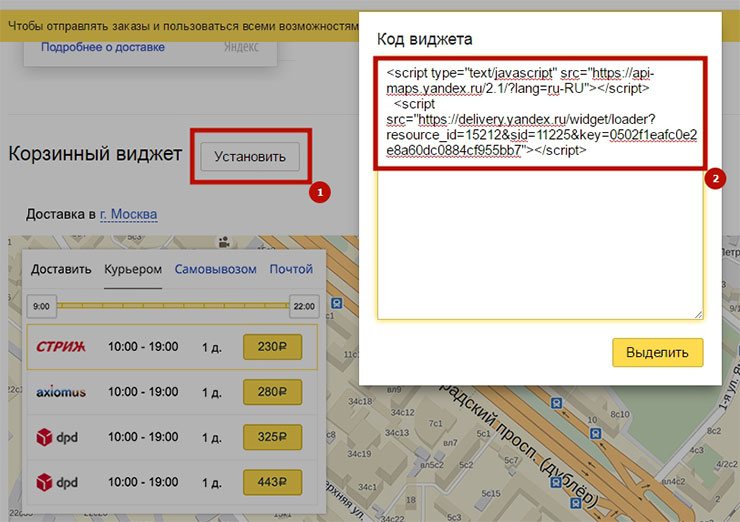 ..
.. Часто задаваемые вопросы
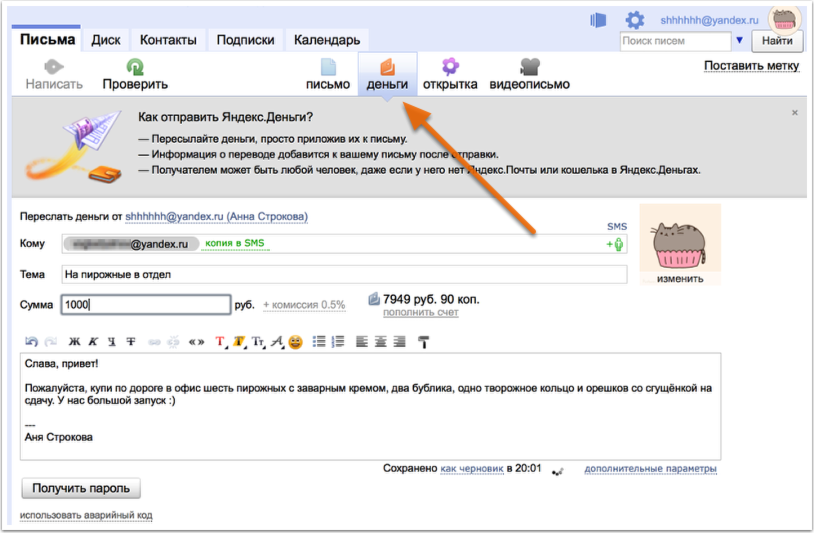 Нет с ответами на них
Нет с ответами на них 1. В чем разница между IMAP и SMTP?
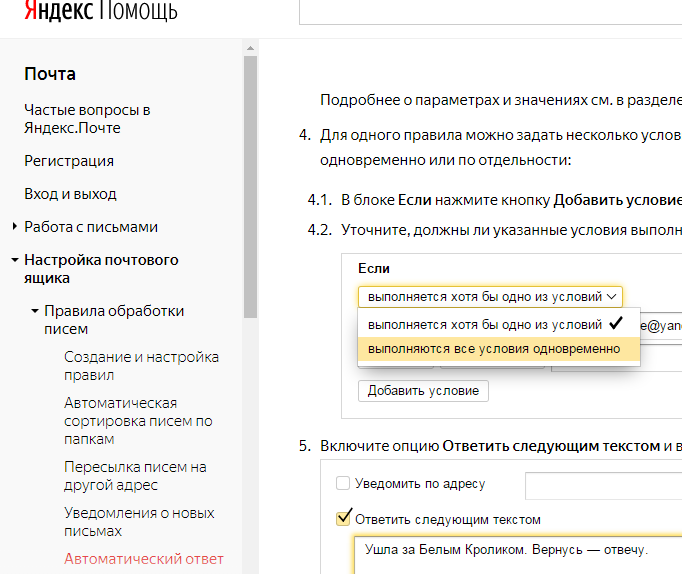
2. Поддерживает ли Mailbird IMAP? / Поддерживает ли Mailbird протокол POP3?
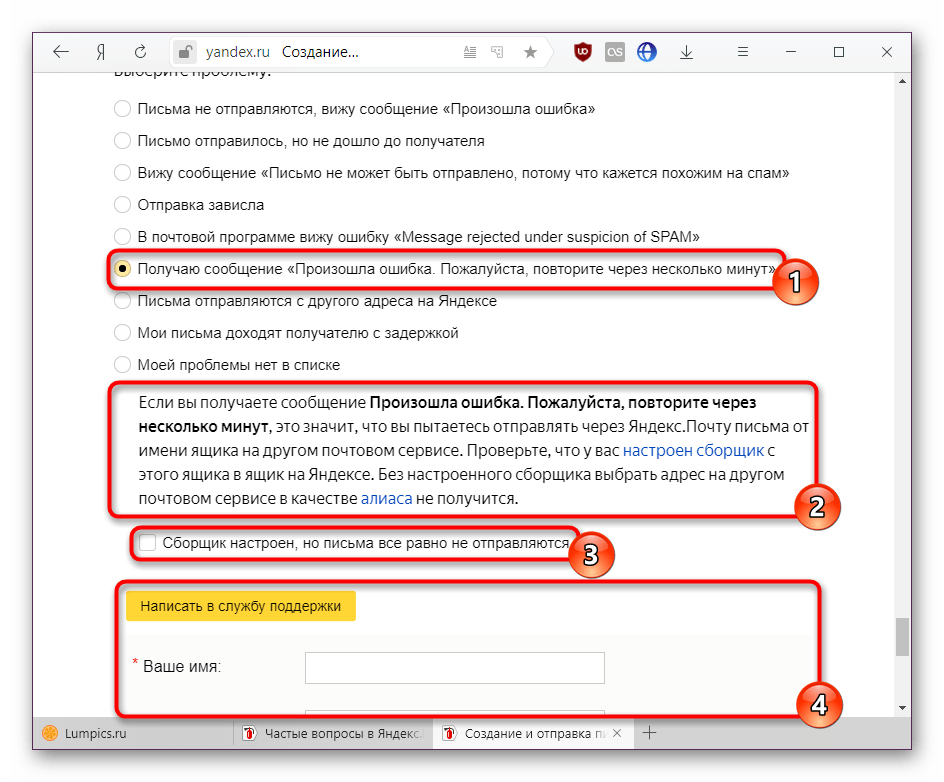
3. Что означает «порт» в настройках электронной почты?
4. Как узнать, нужен ли мне протокол POP3 или IMAP?
 Это означает, что ваши электронные письма будут храниться на сервере вашего почтового провайдера.
Это означает, что ваши электронные письма будут храниться на сервере вашего почтового провайдера. 5. Могу ли я настроить Mailbird для Mac?
6. Как я могу импортировать свои старые письма?

7. Как вручную настроить Яндекс.нет на Mailbird?
8. Как Mailbird защищает мою конфиденциальность?
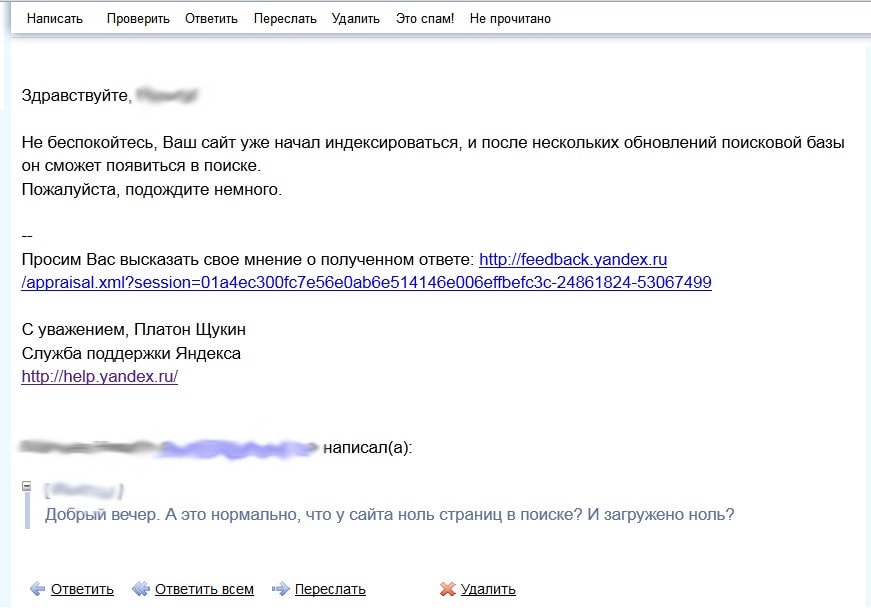
Узнайте, как сделать больше с вашей учетной записью Yandex.net (Почта Яндекса)
У другого поставщика услуг электронной почты?


